좋아하는 스트리밍 서비스에서 비디오를 다운로드하는 방법
게시 됨: 2022-01-29몇 년 전의 옛날에는 다운로드한 영화와 TV 프로그램을 PC에서 iPod과 같은 장치로 전송하여 이동 중에 볼 수 있었습니다. 그러나 스트리밍 서비스의 편재는 안정적인 인터넷 연결만 제공된다면 원하는 모든 엔터테인먼트를 손끝에서 이용할 수 있다는 것을 의미합니다.
하지만 그렇지 않다면 어떻게 될까요? Wi-Fi가 모든 곳에 있는 것은 아니며 사각지대가 현실입니다. 통근에 터널이 있는 사람에게 물어보십시오. 에피소드의 끝 부분에 가까워지고 버퍼링된 비디오가 부족하면 머리를 잡아 당기는 것입니다.
고맙게도 이제 많은 스트리밍 서비스 에 오프라인 보기용 콘텐츠를 다운로드할 수 있는 옵션이 있습니다. 즉, 터널에 들어가거나, 평원을 가로질러 운전하거나, 하늘을 날 때에도 영화 또는 TV 시즌 피날레를 끝낼 수 있습니다.
넷플릭스
전체 Netflix 카탈로그를 다운로드하여 오프라인으로 볼 수는 없지만 Netflix Originals는 충분히 즐길 수 있습니다. 항목을 찾으려면 화면 하단의 다운로드 아이콘 을 누르고 다운로드할 항목 찾기 (Android) 또는 다운로드할 수 있는 항목 보기(iOS)를 클릭하십시오.
이미 염두에 둔 프로그램이나 영화가 있는 경우 목록으로 이동하여 설명 아래에서 다운로드 아이콘을 찾으십시오. TV 프로그램인 경우 아래로 스크롤하여 개별 에피소드 옆에서 찾습니다. 탭하면 선택 항목이 기기에 다운로드됩니다. 나중에 보고 싶을 때 다시 메인 화면에서 다운로드 버튼을 누르세요.
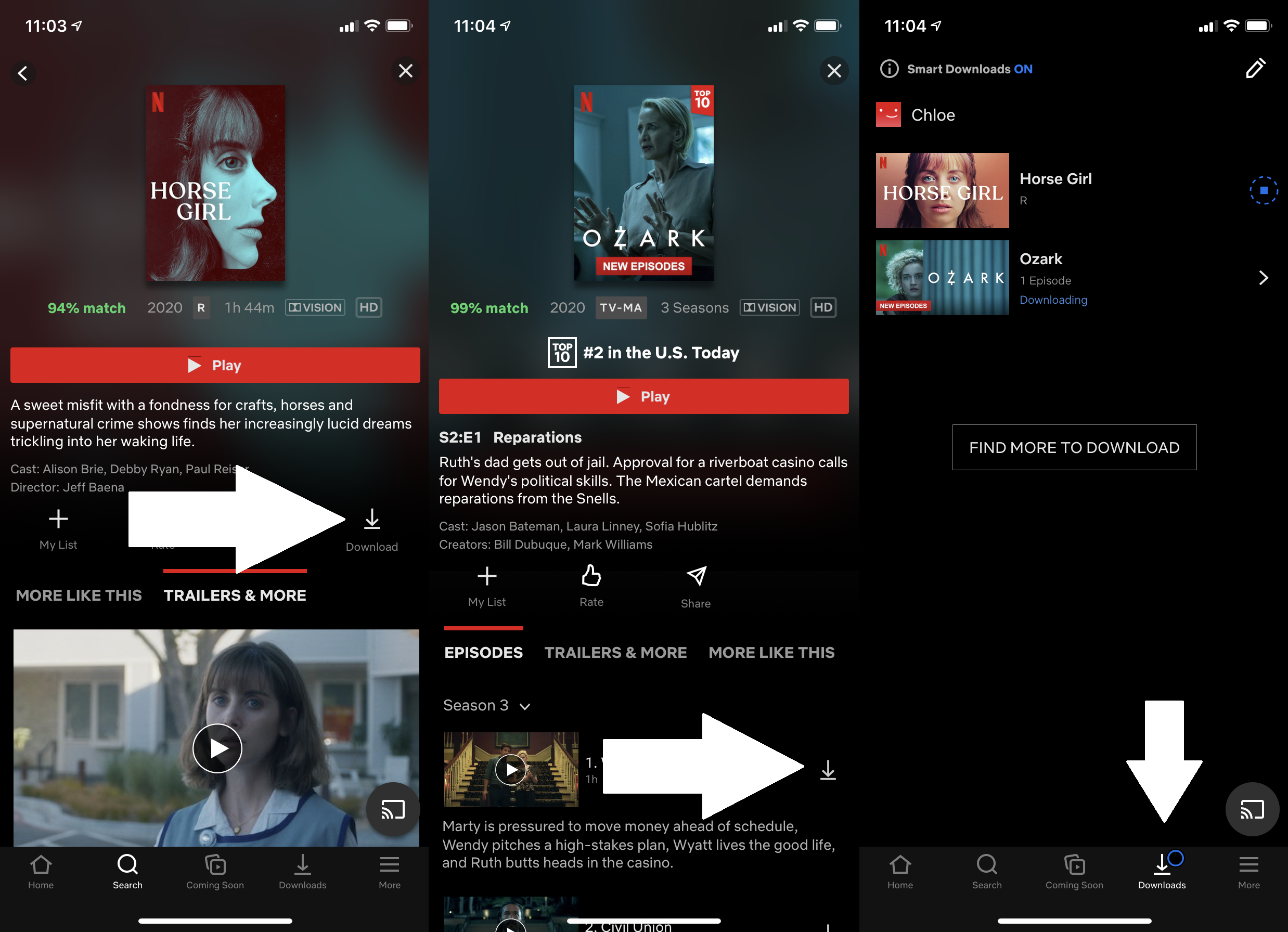
저장 공간이 문제인 경우 Netflix를 표준 비디오 품질로 설정하여 더 빠르게 다운로드하고 더 적은 공간을 사용합니다. 햄버거 메뉴(3줄) > 앱 설정 > 비디오 품질 > 표준을 탭합니다. 여기에서 Netflix 앱이 Wi-Fi를 통해서만 다운로드하도록 설정하고, "스마트 다운로드"를 활성화하여 에피소드를 완료하면 앱이 다음 에피소드를 가져오도록 하고, 내부 저장소를 확인하여 남은 공간과 현재 사용 중인 공간을 확인할 수도 있습니다. Netflix 비디오로 다운로드하고 모든 다운로드를 한 번에 삭제합니다.

Android에서는 다운로드 위치를 설정할 수 있습니다. SD 카드와 같은 외부 저장소 옵션이 있는 경우 Netflix에 다운로드를 보내도록 지시합니다. 재생은 다운로드한 기기로 제한됩니다. 앱은 기본적으로 파일에 DRM을 추가하여 파일을 다운로드한 앱이 있는 장치에 잠급니다. 즉, 친구나 자신의 장치(예: PC)로 카드를 교환할 수 없습니다.
아마존 프라임 비디오
Amazon Prime Video에서 스트리밍되는 일부 영화 및 비디오(Amazon Prime을 통해 연간 $119 또는 월 $8.99에 별도로 제공)는 iOS, Android 또는 Amazon의 Fire OS를 실행하는 휴대폰이나 태블릿에 다운로드할 수 있습니다. 다운로드하려면 유료 회원이어야 합니다. Amazon Household 회원에게는 작동하지 않습니다.
iOS 또는 Android의 프라임 비디오 앱에서 적격한 비디오에 대한 다운로드 버튼 을 볼 수 있습니다. 적격한 TV 프로그램의 경우 전체 시즌을 다운로드하거나 개별 에피소드 옆에 있는 을 클릭하세요.
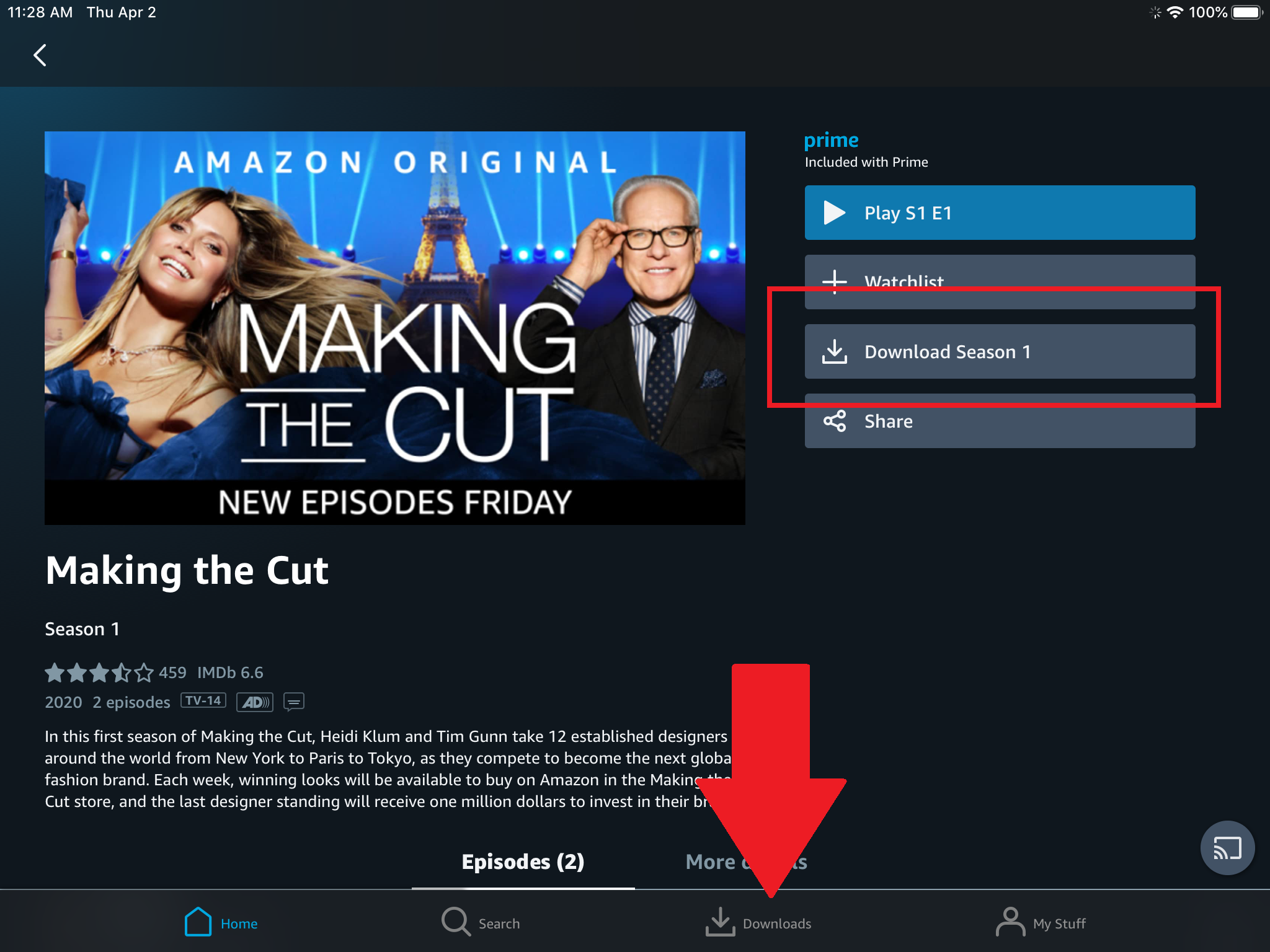
다운로드한 프로그램이나 영화를 보려면 iOS에서 다운로드 버튼을 누르고 Android에서 내 콘텐츠 > 다운로드 를 누릅니다.
저장 공간이 문제인 경우 iOS에서 설정 > 스트리밍 및 다운로드 > 다운로드 품질 로 이동하여 양호, 우수 또는 최상을 선택합니다. 이는 1시간의 비디오가 사용하는 공간으로 설명됩니다(최상은 0.9GB 데이터 사용 시 1시간) iOS의 경우 스토리지 또는 Android의 경우 0.46GB).
Android의 경우 내 항목 > 설정 톱니바퀴 아이콘 > 스트리밍 및 다운로드 > 다운로드 품질 로 이동합니다. Android 사용자는 정말 작은 저해상도 버전에 대한 데이터 세이버 설정을 받습니다. 다운로드할 때마다 변경하려면 항상 확인으로 설정하면 다운로드 아이콘을 클릭할 때마다 팝업이 표시됩니다. 스트리밍 및 다운로드에서 이동통신사나 전화 데이터 요금을 절약하기 위해 Wi-Fi에서만 다운로드하도록 설정합니다. iOS의 설정 > 스트리밍 및 다운로드 > Wi-Fi에서만 다운로드에서 동일한 작업을 수행할 수 있습니다.
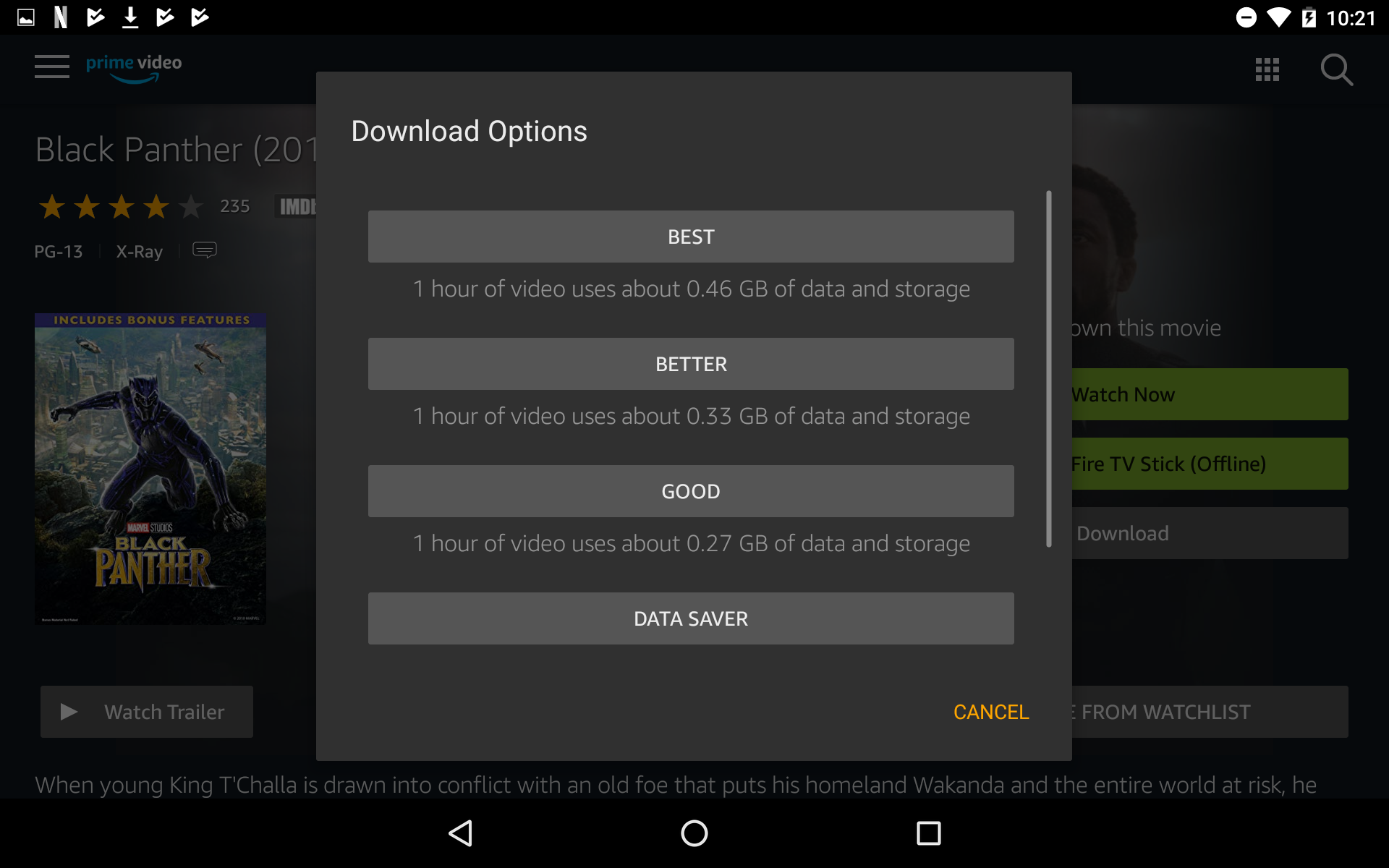
가용성에 관해서는 제한이 있지만 대부분의 Prime Originals와 Amazon에서 배포하는 모든 제품을 쉽게 찾을 수 있습니다. Amazon은 더 이상 새 에피소드를 방송하지 않는 오래된 프로그램을 배포하기 위해 HBO, Showtime, Starz와 같은 프리미엄 채널과 계약을 맺었습니다. The Sopranos, Patrick Melrose 및 The Missing 과 같이 다운로드할 수 있습니다.
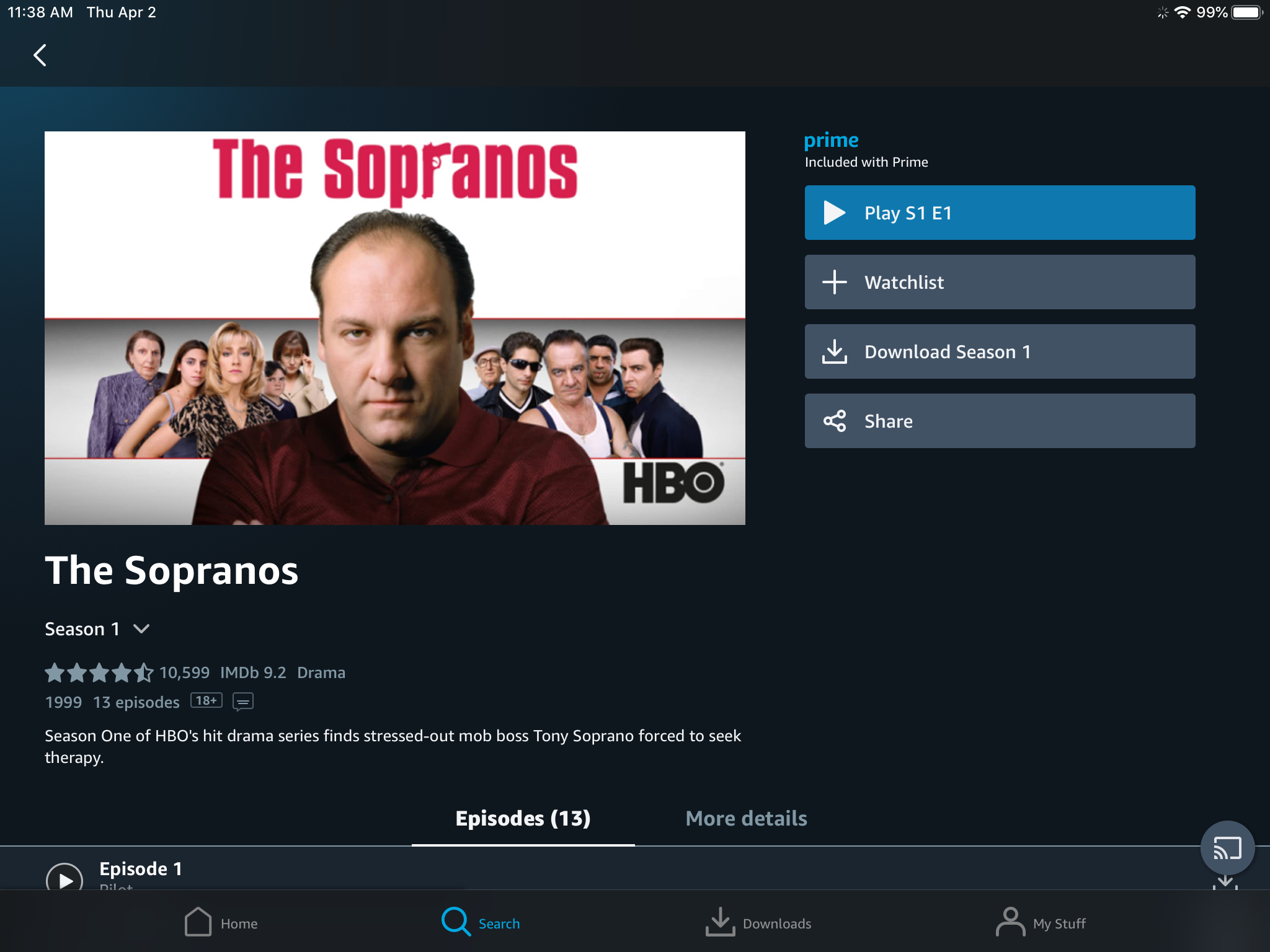
물론 Amazon은 Prime에서 스트리밍되지 않는 개별 영화와 프로그램을 기꺼이 대여하거나 판매할 수 있습니다. Apple iOS 사용자는 브라우저를 통해 Amazon.com에서 구매하거나 대여한 다음 Prime Video 앱으로 돌아와 시청해야 합니다(이렇게 하면 Amazon에서 Apple에 구매 가격을 인하할 필요가 없음). Amazon은 일반적으로 HD 버전을 표시하므로 SD보다 더 비싸고 더 많은 공간을 차지할 수 있습니다. SD에 대한 "추가 구매 옵션"을 클릭합니다. 내 항목 > 구입 항목 을 탭합니다.
디즈니+
주목할만한 최신 비디오 스트리머는 iOS 및 Android 앱을 통해 오프라인으로 보기 위해 비디오를 다운로드할 수 있는 기능을 제공하는 Disney+입니다. 프로그램이나 영화에 대한 정보를 볼 때 다운로드 아이콘 (아래쪽을 가리키는 화살표)을 클릭합니다. TV 프로그램을 사용하면 전체 시즌을 한 번에 다운로드하거나 에피소드를 개별적으로 가져올 수 있습니다.
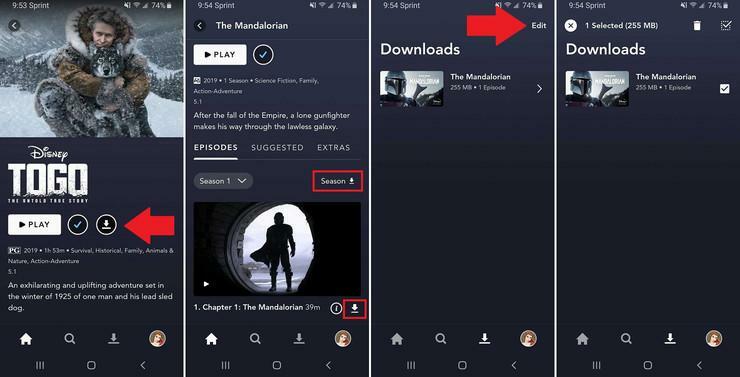
나중에 다운로드를 찾으려면 앱 하단의 기본 탐색 모음에서 다운로드 아이콘을 누릅니다. 오프라인에서 사용할 수 있는 항목의 전체 목록을 받게 됩니다. 기기의 저장용량을 제외하고 다운로드할 수 있는 양에는 제한이 없습니다. 그러나 30일마다 앱에 액세스하지 않으면 다운로드가 만료됩니다.
동영상을 일괄 삭제하려면 상단의 편집 아이콘을 탭하거나 항목을 왼쪽으로 스와이프하고 휴지통 아이콘을 탭합니다. 만료된 항목에는 원 경고 아이콘에 느낌표가 표시됩니다. 그것들을 삭제하고 기본 인터페이스로 돌아가서 여전히 오프라인으로 유지하려면 다시 다운로드해야 합니다.
계정 설정으로 이동하면 다운로드 설정을 사용하여 Wi-Fi를 통해서만 앱을 다운로드하고 비디오 품질을 변경할 수 있습니다(표준에서 중간 또는 높음으로). 그러면 저장 공간이 몇 시간인지도 표시됩니다. 있음), 모든 다운로드 삭제 옵션을 클릭할 수도 있습니다. (자세한 내용은 최고의 Disney+ 팁과 요령을 읽어보세요.)
훌루
iOS, iPadOS 및 Android(Amazon Fire 태블릿 포함)에서의 Hulu 다운로드는 다른 스트리밍 서비스 앱과 매우 유사하게 작동합니다. 영화 목록이나 TV 프로그램의 에피소드 옆에서 다운로드 아이콘을 찾습니다(Hulu는 콘텐츠의 "대부분"에 있음). 탭하면 하단에 있는 다운로드 탭 아래에 다운로드한 콘텐츠가 나타납니다.
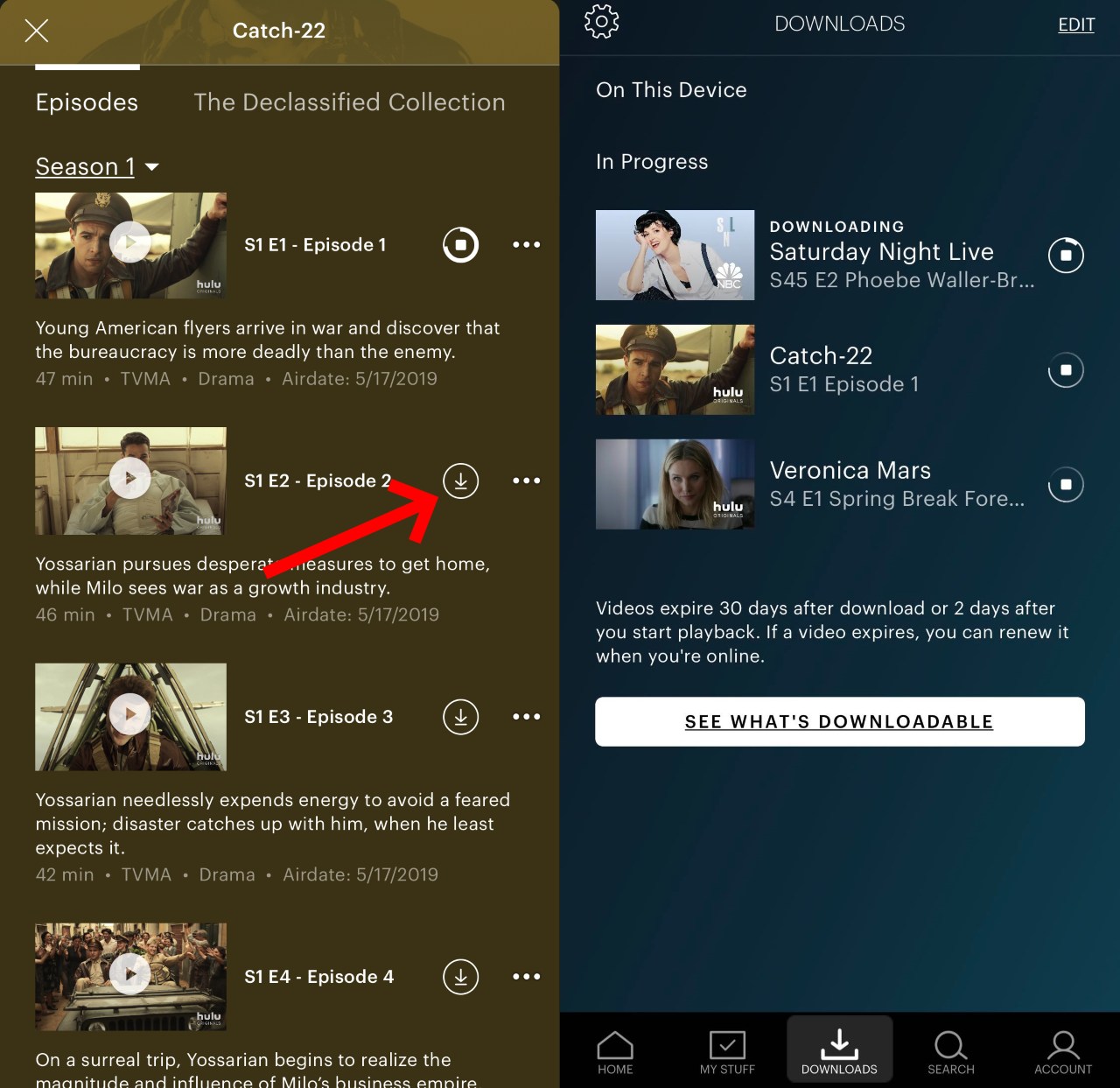
이 기능에는 주의 사항이 있습니다. 광고 없는 Hulu 버전에 대해 비용을 지불한 경우에만 작동하며 30일의 저장 기간 또는 시청 시작 후 2일 동안 총 25회 다운로드로 제한됩니다. 기한을 놓친 경우 다시 온라인 상태가 되면 갱신할 수 있습니다.

유튜브 프리미엄
YouTube에서 비디오를 다운로드하는 것은 그 자체로 가내 산업입니다. 공급업체는 YouTube 비디오 다운로드 자습서에서 언급되기를 바라면서 PCMag에 넘쳐납니다. YouTube 서비스 약관을 명시적으로 위반하지 않더라도 이러한 옵션을 사용하면 사람들이 YouTube에서 수익을 창출(일명 생계)하지 못할 수 있습니다.
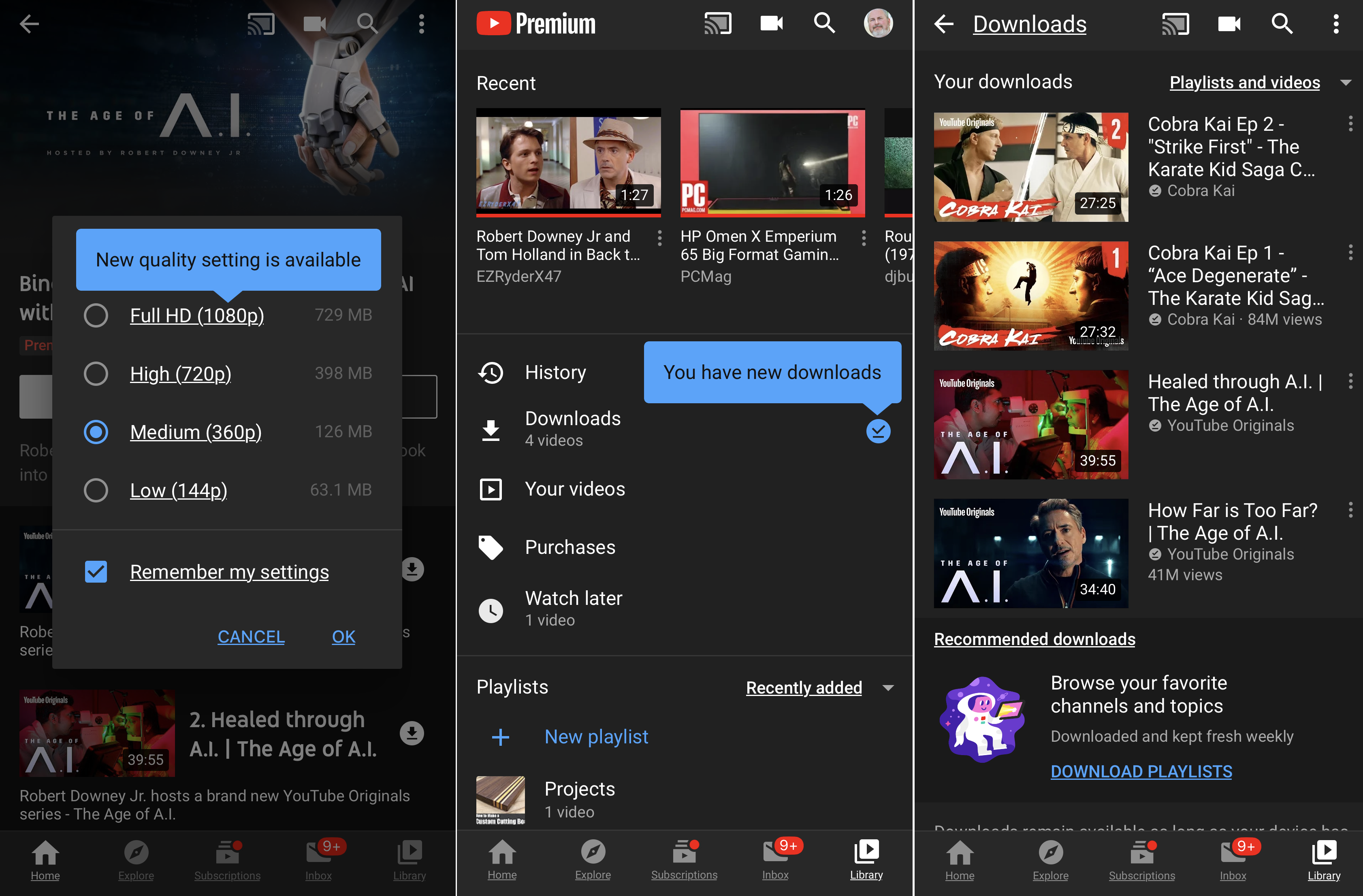
최신 상태로 유지하면서 YouTube 비디오 다운로드를 계속 받으려면 1개월 평가판 후에 YouTube Premium(이전 YouTube Red)을 월 $11.99에 구독하세요. 광고를 축으로 하고, YouTube Originals(전문가 쇼), YouTube Music에 대한 액세스를 제공하고, 비디오 다운로드를 허용합니다. (구매자 주의: iOS에서 앱을 통해 프리미엄을 설정하는 경우 비용은 한 달에 $15.99입니다. 이는 Google에서 "Apple 세금"을 고객에게 전가하는 것입니다.) 학생은 한 달에 $6.99만 지불합니다. 최대 5명의 가족 구성원이 한 달에 $17.99에 멤버십을 공유할 수 있습니다.
구독하면 앱에 프리미엄 로고가 표시됩니다. iOS 또는 Android 휴대폰 또는 태블릿의 비디오에서 저장 아이콘 을 클릭하고 비디오 품질을 중간(360p 비디오) 또는 높음(720p) 중에서 선택합니다. 일부는 낮음(144p) 옵션을 제공합니다. 원하는 경우 전체 재생 목록을 가져옵니다. 다운로드가 완료되면 아이콘이 파란색으로 바뀝니다. 다운로드 아래의 라이브러리 탭 에서 액세스합니다.
당연히 YouTube Premium은 동일한 계정으로 로그인한 기기로 재생을 제한합니다. 다운로드는 30일 후에 사라집니다. 무료 평가판 이후에는 구독할 때만 다운로드 버튼이 표시됩니다. 기기의 저장용량이 5% 이하로 떨어지면 공간을 확보할 때까지 YouTube Premium으로 동영상을 다운로드할 수 없습니다.
다운로드는 모든 YouTube Originals에서 작동합니다. 이러한 프로그램 중 어느 것도 정확히 가명인 것은 아니지만 18세 미만이 아니기 때문일 수 있습니다.
나머지 YouTube 동영상의 경우 다운로드 가능 여부는 업로더/소유자의 재량입니다. 1분에 500시간 분량의 동영상이 업로드되므로 다운로드하여 시청할 항목을 찾을 수 있습니다.
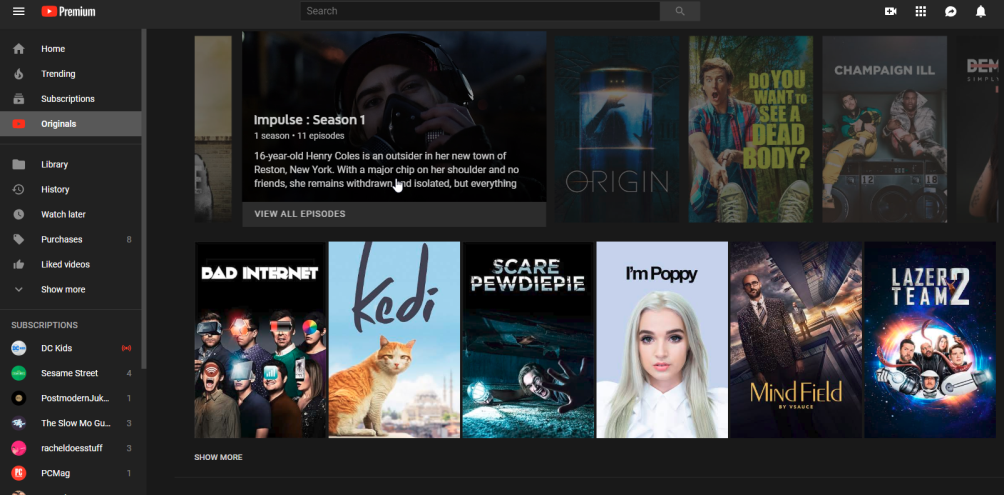
CBS
CBS 앱은 Star Trek: Discovery, Star Trek: Picard, The Good Fight 및 The Twilight Zone 을 포함한 CBS All Access 스트리밍 서비스의 월 $5.99에 대한 원본 콘텐츠에 액세스하는 방법입니다. 그러나 다른 많은 CBS 네트워크 콘텐츠도 스트리밍이 가능합니다.
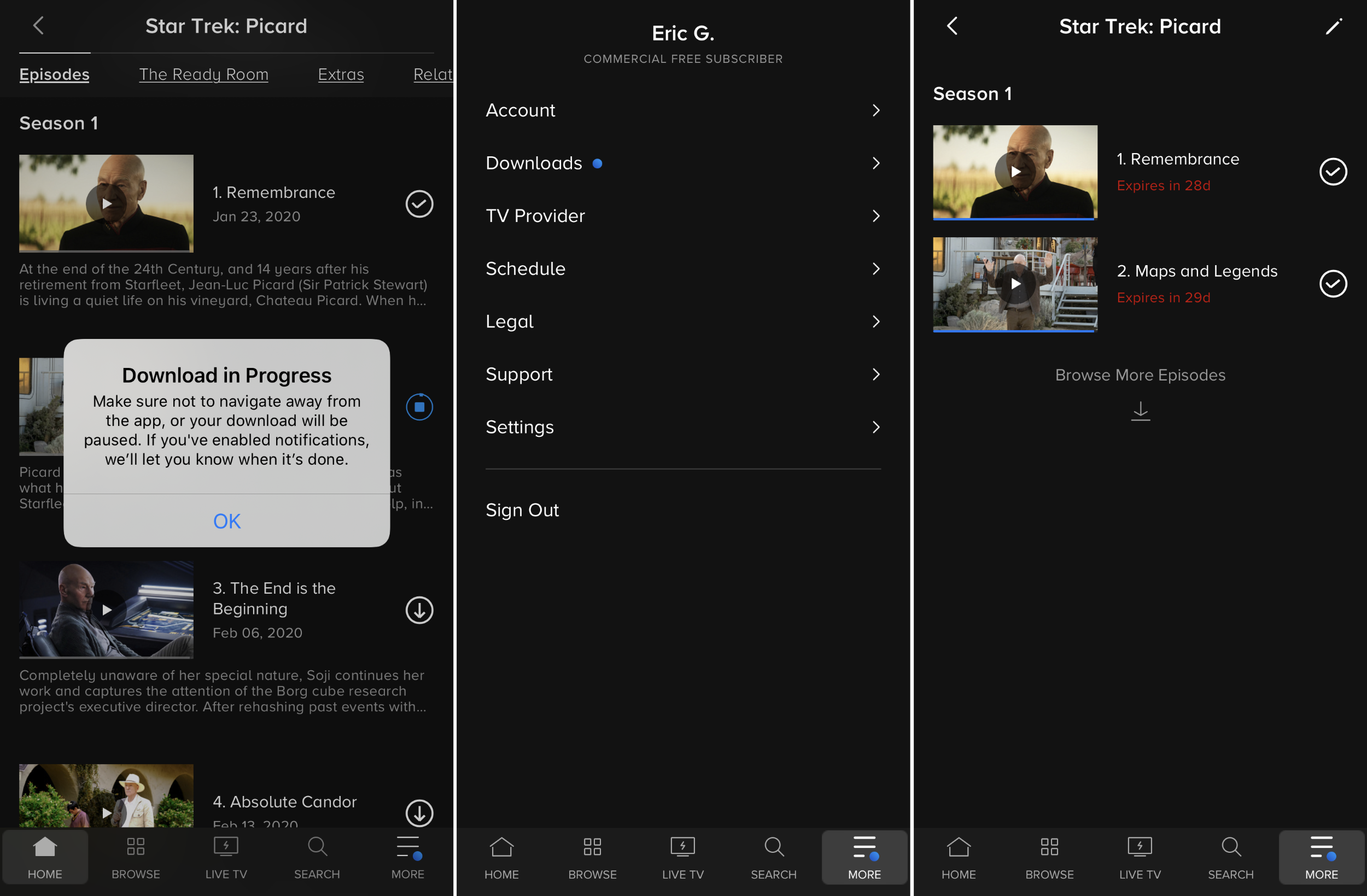
또한 많은 콘텐츠가 오프라인에서 볼 수 있음을 나타내는 다운로드 아이콘이 있는 앱을 찾을 수 있습니다. 구독하지 않은 경우 다운로드를 클릭하면 비용을 지불해야 한다는 경고가 표시되거나 1주일 무료 평가판이 제공됩니다. 모든 다운로드는 햄버거 메뉴 > 다운로드 에서 자연스럽게 접근할 수 있습니다.
DC 유니버스
DC Universe 앱은 만화책 읽기와 슈퍼히어로 영화, TV 쇼 및 짧은 비디오를 결합하며 오프라인 보기를 위해 해당 비디오를 많이 다운로드할 수 있습니다. 그러나 분명한 다운로드 버튼은 없습니다. 세로 줄임표 메뉴(점 3개) 를 클릭하면 메뉴 옵션에 다운로드 가 포함됩니다. 그런 다음 내 DC에서 목록을 찾을 수 있습니다. (TV 쇼 에피소드, 심지어 1970년대 Wonder Woman 과 같은 오래된 쇼에서도 찾기가 매우 쉽습니다. 하지만 서비스에서 영화를 다운로드할 수 있는 링크를 찾을 수 없습니다.)
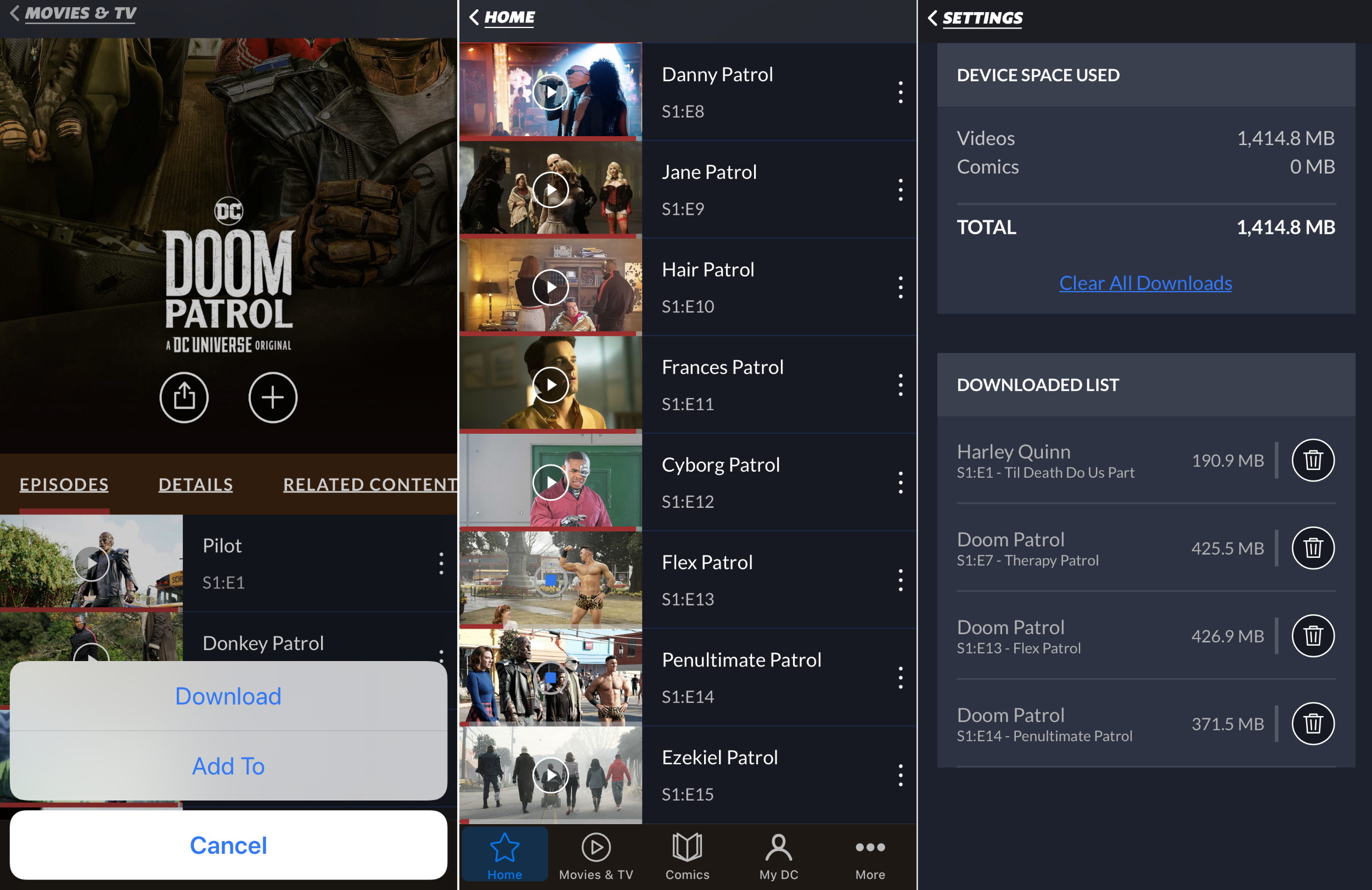
한 번에 25개의 비디오만 다운로드할 수 있습니다(여러 장치에 걸쳐 있으므로 iPad에서 5개의 영화, Android 휴대폰에서 3개의 영화는 8개의 다운로드로 계산됨). 같은 동영상은 1년에 두 번만 다운로드할 수 있습니다. 내 DC > 설정 > 다운로드 품질로 이동하여 표준 화질에서 고화질로 전환할 수 있습니다. 이 차이는 약 5배 더 많은 저장 공간이 있는 것입니다. 다운로드 제목에는 사용 중인 공간이 표시되며 Wi-Fi를 통해서만 다운로드할 수 있도록 설정할 수 있으므로 이동통신사 데이터 한도를 소모하지 않습니다. 사용된 총 공간 옵션을 클릭하여 다운로드한 항목의 목록도 보고 한 번에 모두 지우거나 한 번에 하나씩 지웁니다.
DC Universe에 너무 집착하지 마세요. HBO Max가 출시될 때(5월 예정) HBO Max에 흡수될 수 있다는 소문이 만연합니다. 서비스의 왕관 보석인 Doom Patrol 이 두 번째 시즌을 위해 그곳으로 이동할 것이라고 이미 확인되었습니다. 하지만 무슨 일이든 일어날 수 있습니다.
애플 TV+
Apple의 스트리밍에는 현재 꽤 많은 오리지널 쇼가 있으며 iPhone, iPad 또는 Mac에서 Apple의 TV 앱을 사용하면 다운로드할 수 있습니다. 모든 프로그램에는 에피소드 옆에 다운로드 아이콘(아래를 가리키는 화살표가 있는 구름)이 있습니다.

나중에 찾으려면 앱 하단에 있는 라이브러리 를 클릭하세요. 스트리밍 서비스에서 다운로드한 항목까지 iTunes 시절에 다시 구입한 항목이 표시됩니다. 라이브러리는 비디오를 삭제하는 곳이기도 합니다. 편집을 클릭하고 쇼를 선택한 다음 삭제를 누르십시오. 자세한 내용은 Apple TV+를 받고 사용하는 방법을 참조하십시오.
다운로드는 30일 동안 유효합니다. 일부 채널의 경우 더 적습니다. 사실, Apple TV와 파트너 관계를 맺은 일부 채널은 다운로드를 허용하는 경우 자체 다운로드 제한이 있습니다.
쇼타임과 스타즈
앱이 포함된 프리미엄 채널을 사용하면 케이블 구독 또는 직접 구독을 통해 다운로드할 수 있습니다. (HBO는 다운로드를 허용하지 않습니다.) Showtime 은 iOS와 Android에 각각 2개의 앱이 있습니다. 하나는 케이블 구독이 있는 앱(Showtime Anytime)이고 다른 하나는 직접 구독하는 앱(Showtime만)입니다. 데스크톱 브라우저를 통해 두 버전에 모두 액세스할 수도 있지만 모바일에서만 콘텐츠를 다운로드할 수 있습니다. 데스크탑에서 설정 메뉴의 다운로드 항목을 사용하면 다운로드가 있을 수 있는 동일한 계정에 로그인한 다른 앱만 삭제할 수 있습니다. 무언가를 다운로드하려면 에피소드 또는 영화 페이지에서 아래쪽을 향한 아이콘을 찾으십시오. 나중에 다운로드를 찾으려면 오른쪽 상단에 있는 다운로드 아이콘을 탭하세요.
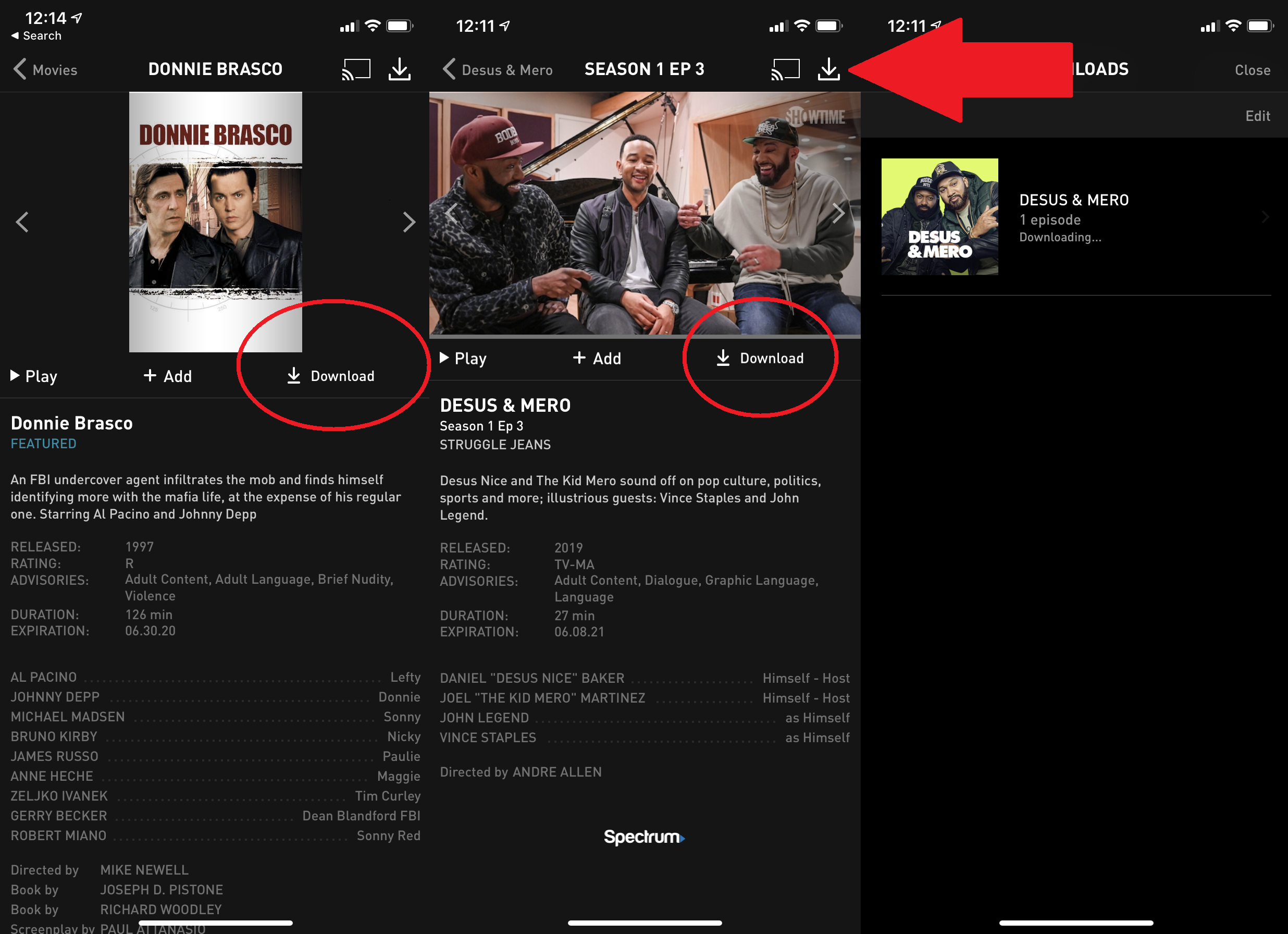
Starz 는 iOS 및 Android에 하나의 앱만 있으며, 케이블 또는 직접 가입자의 두 가지 유형 모두에 대한 웹 액세스가 있습니다. 모든 Starz 원본의 전체 다운로드를 받을 수 있지만 다시 모바일에서만 가능합니다. 다운로드가 완료되면 Starz 메뉴 를 클릭하고 내 목록 을 선택하면 오프라인으로 액세스할 수 있는 프로그램이 맨 위에 나타납니다.
